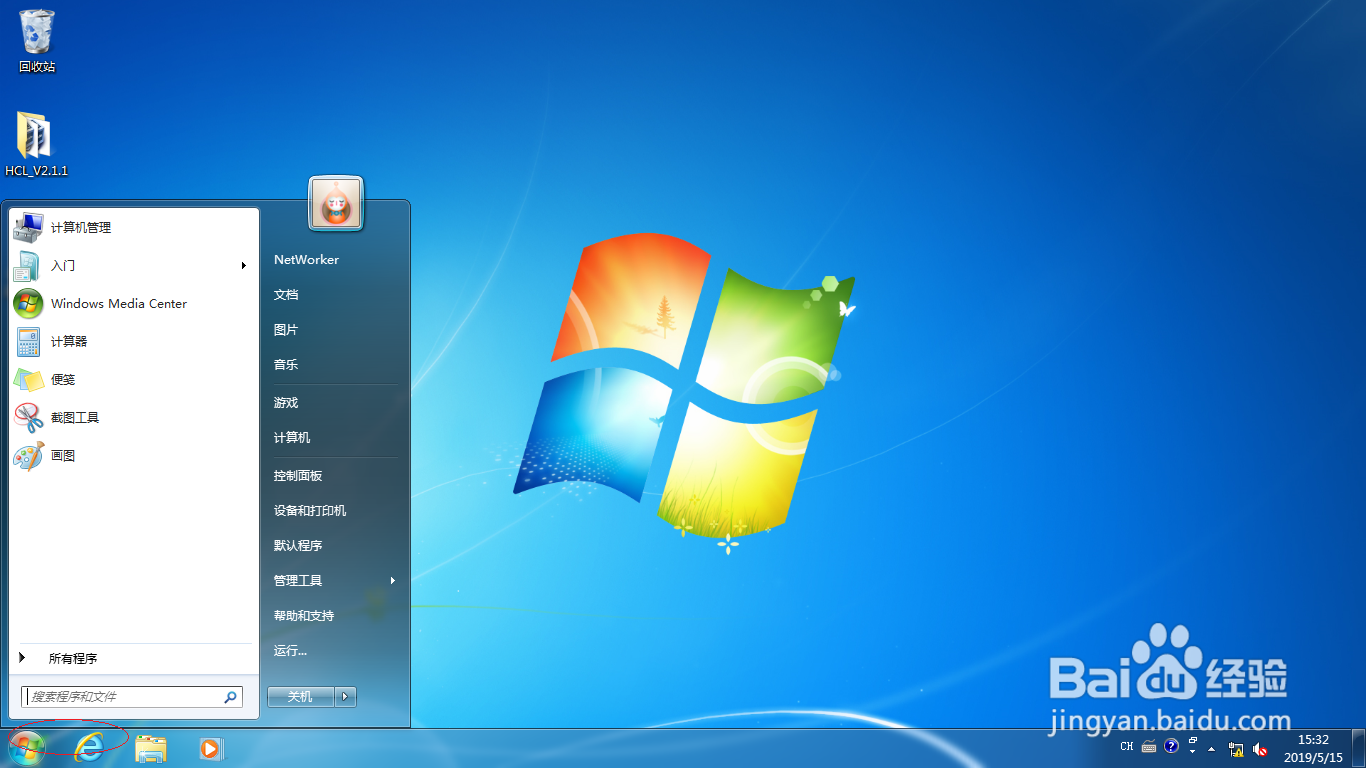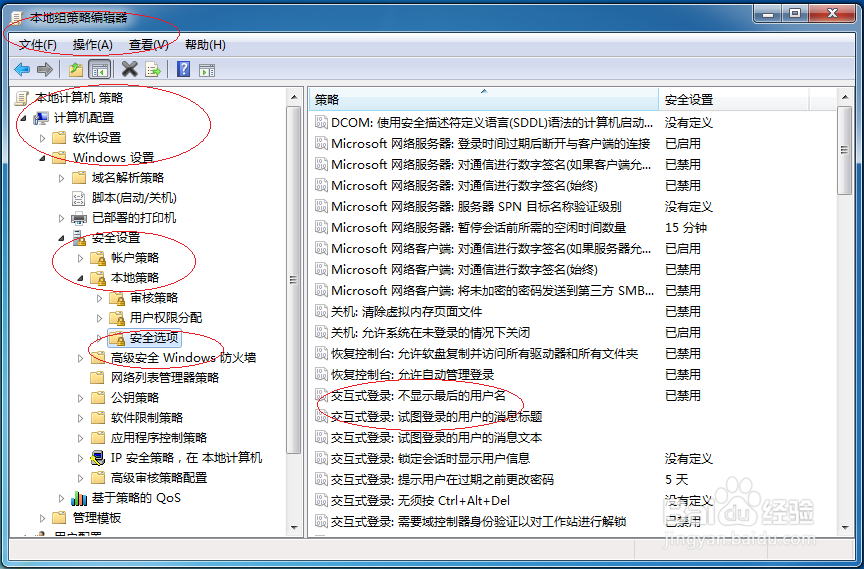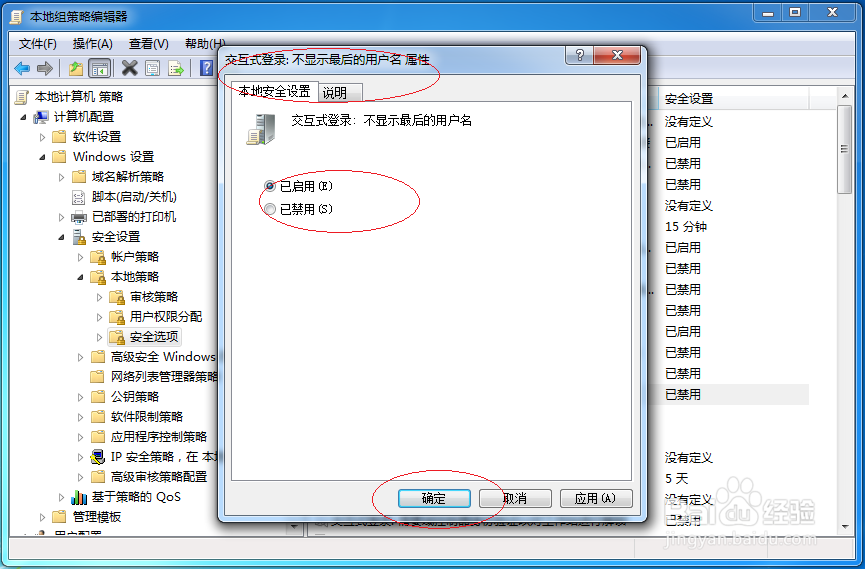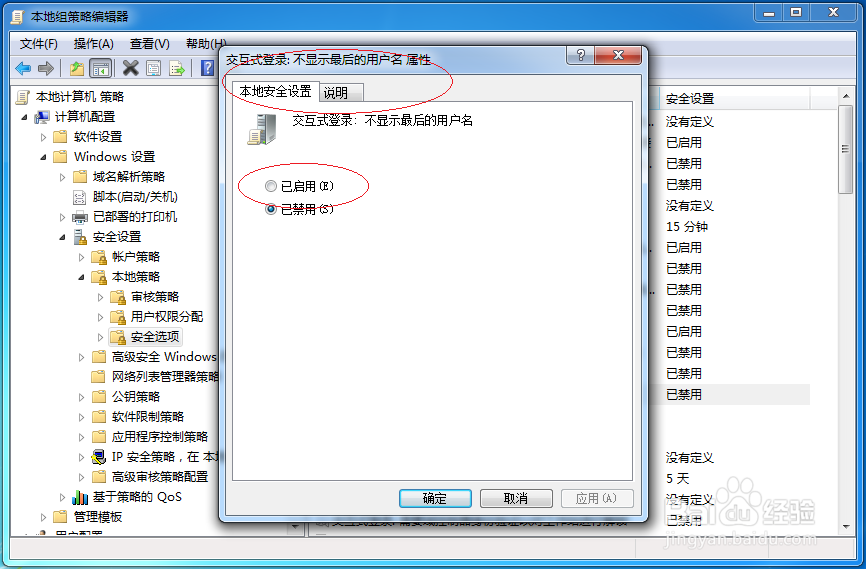Windows 7如何设置显示最后的用户名
1、点击任务栏"开始"按钮,如图所示
2、搜索框输入"gpedit.msc"命令
3、接着,展开左侧文件夹目录结构
4、鼠标双击"交互式登录:不显示最后的用户名"项
5、勾选"为配置"单选框,如图所示
6、完成设置,谢谢关注
声明:本网站引用、摘录或转载内容仅供网站访问者交流或参考,不代表本站立场,如存在版权或非法内容,请联系站长删除,联系邮箱:site.kefu@qq.com。
阅读量:95
阅读量:79
阅读量:61
阅读量:36
阅读量:63